
Votre smartphone Samsung Galaxy place les applications en mode veille prolongée pour minimiser l’utilisation de la batterie. Cependant, ce processus peut empêcher ces applications de recevoir des mises à jour du Google Play Store, ce qui signifie qu’elles n’apparaîtront même pas dans la liste des mises à jour, même si des mises à jour sont disponibles. Heureusement, une simple application peut résoudre ce problème. Voici comment vous pouvez mettre à jour les applications en veille prolongée sur votre appareil Samsung Galaxy.
Comprendre les applications en veille prolongée dans une interface utilisateur unique
Les smartphones Samsung Galaxy exécutant One UI 2.1 ou des versions plus récentes (bien que cette fonctionnalité soit relativement ancienne) incluent la fonctionnalité de mise en veille prolongée des applications. Lorsque vous n’avez pas accédé à des applications spécifiques pendant une période prolongée, elles sont automatiquement mises en veille prolongée pour aider à préserver la durée de vie de la batterie et à optimiser les ressources système.
Ces applications deviennent complètement inactives en arrière-plan ; elles ne s’exécutent pas automatiquement, ne reçoivent pas de notifications et ne recherchent pas de mises à jour tant que vous ne les ouvrez pas manuellement. Cela permet d’allonger la durée de vie de la batterie et d’améliorer les performances.
Bien que votre smartphone Samsung Galaxy initie automatiquement la veille prolongée pour les applications inutilisées, vous avez également la possibilité de gérer ce processus manuellement. Pour ajouter, supprimer ou consulter les applications actuellement en mode veille prolongée :
- Ouvrez Paramètres et appuyez sur Batterie .
- Sélectionnez les limites d’utilisation en arrière-plan .
- Appuyez sur les applications Deep Sleeping .
Vous pouvez voir ici une liste de toutes les applications actuellement en veille prolongée. Pour retirer une application du mode veille prolongée, appuyez longuement dessus et sélectionnez l’option Supprimer. Pour ajouter une application au mode veille prolongée, appuyez sur l’ icône + dans le coin supérieur droit et choisissez l’application que vous souhaitez ajouter.
Problème : applications Deep Sleep et mises à jour du Google Play Store
Malheureusement, le Google Play Store n’affiche pas les mises à jour des applications qui sont entrées en mode veille prolongée. Cela se produit parce que le Play Store recherche principalement les mises à jour disponibles sur les applications qui sont en cours d’exécution ou qui ont été utilisées récemment. Comme les applications en veille prolongée sont en hibernation et ne fonctionnent pas en arrière-plan, le Play Store ne parvient pas à les reconnaître comme nécessitant des mises à jour.
Le Play Store n’affiche les mises à jour disponibles pour une application en veille que lorsque vous ouvrez l’application manuellement. Cela peut être frustrant, car vous risquez de vous retrouver à utiliser une version obsolète, potentiellement moins sécurisée ou limitée en fonctionnalités d’une application lorsque vous en avez finalement besoin.
Solution : l’application Runner
Ne vous inquiétez pas, il existe une solution efficace. L’application Runner est une application simple qui lance toutes les applications en veille profonde installées par l’utilisateur (non liées au système), vous permettant ainsi de vérifier les mises à jour des applications dans le Google Play Store. Une fois que vous éteignez votre écran, ces applications reviennent en mode veille profonde.
Voici comment utiliser l’application Runner sur votre appareil Samsung Galaxy :
- Téléchargez et installez le dernier APK Runner sur votre smartphone Samsung Galaxy.
- Une fois installée, ouvrez l’application. Cela devrait lancer automatiquement le Google Play Store.
- Dans le Play Store, sélectionnez Rechercher les mises à jour et attendez quelques secondes qu’il détecte les mises à jour d’applications disponibles.
- Après avoir mis à jour les applications, vous pouvez éteindre l’écran de votre téléphone. Toutes ces applications repasseront en mode veille.
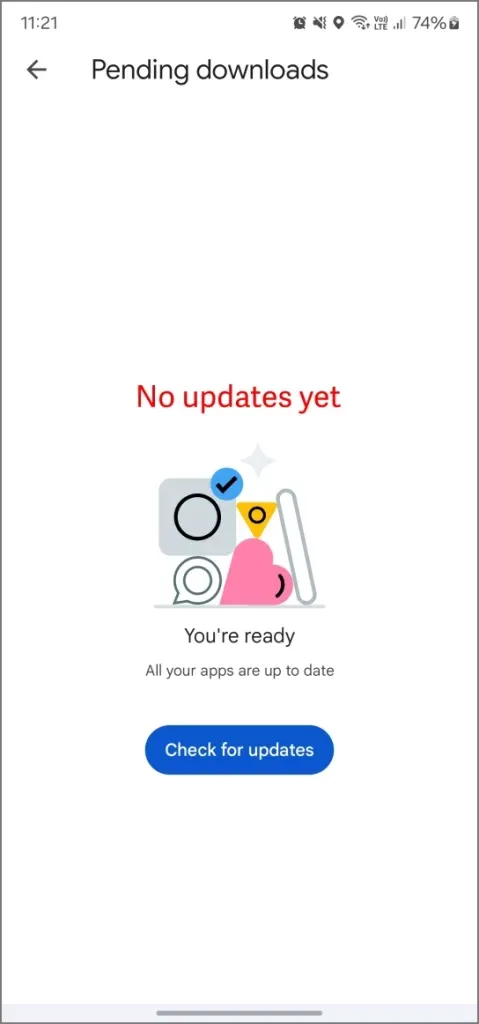
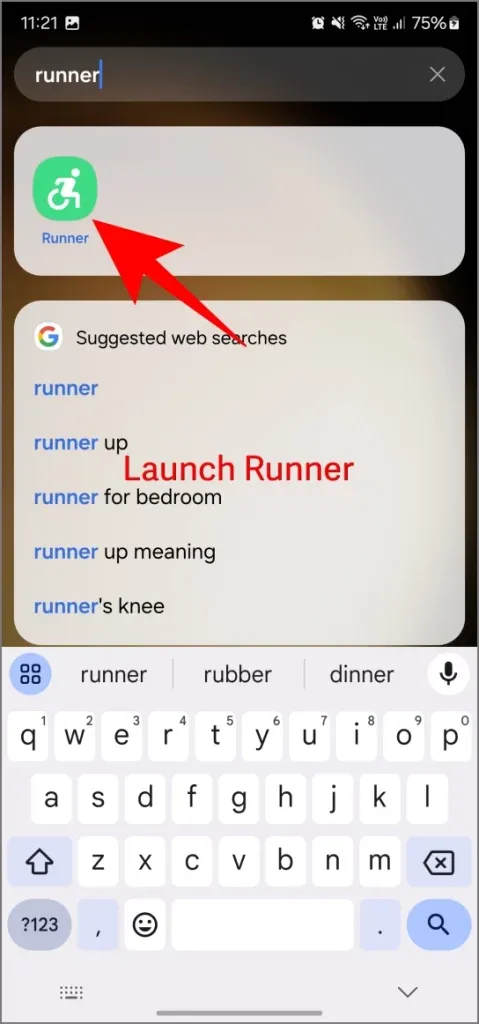
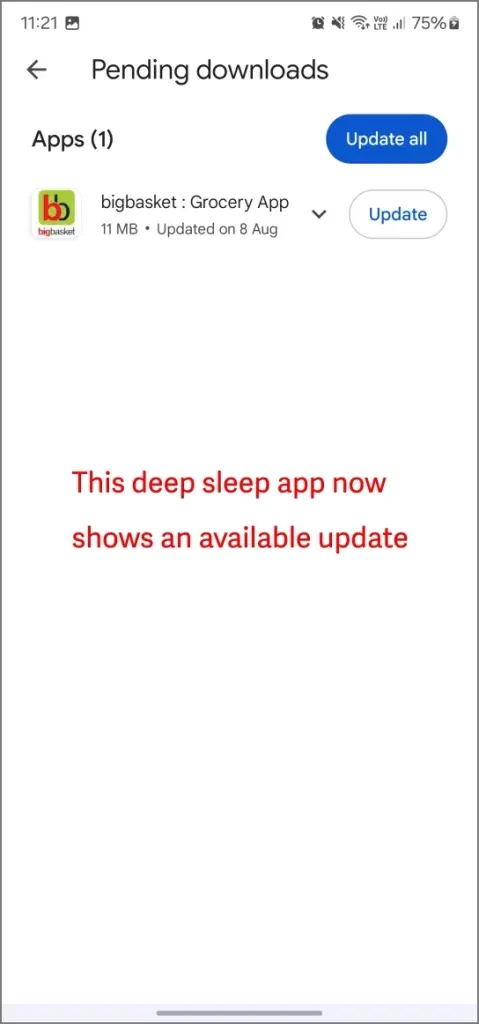
L’application Runner est rapide à utiliser et prend environ 2 à 5 secondes à lancer, même si vous avez des centaines d’applications en veille. Appuyez simplement dessus, attendez quelques secondes et vous vous retrouverez dans le Google Play Store. Vérifiez les mises à jour et le tour est joué !
Assurez-vous d’utiliser cette application périodiquement pour maintenir toutes vos applications à jour avec leurs dernières versions.


Laisser un commentaire